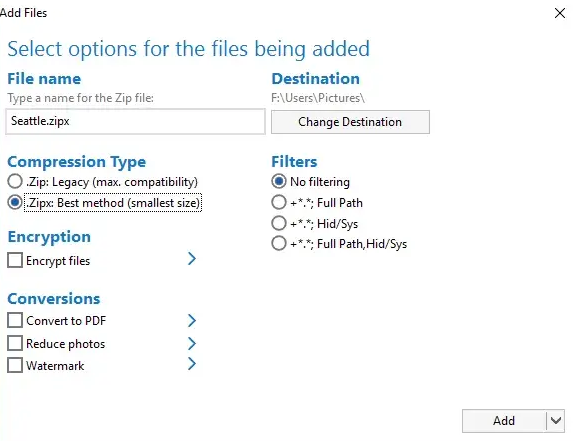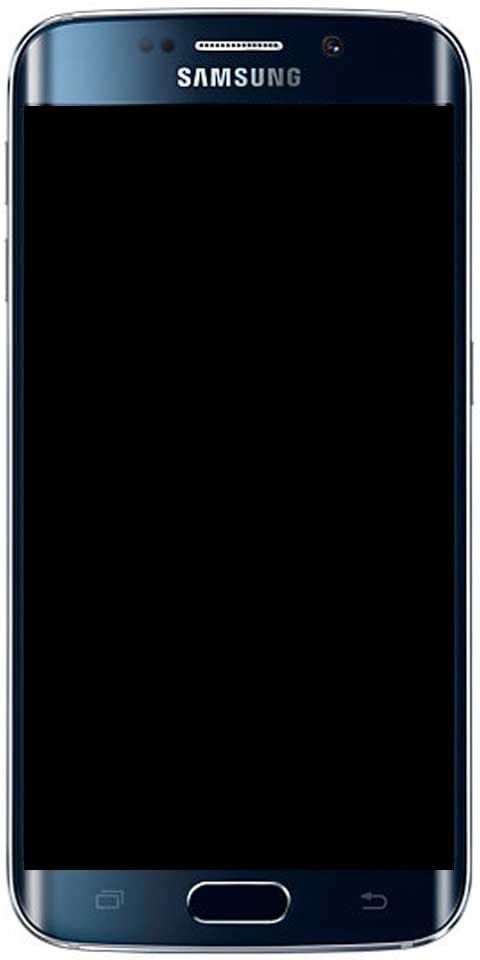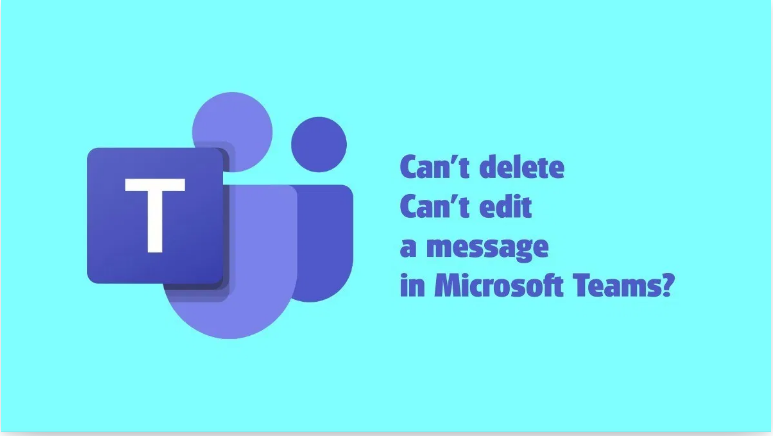கூகிள் புக்மார்க்குகள் எங்கே உள்ளன- எப்படி கண்டுபிடிப்பது?
உங்கள் Google புக்மார்க்குகள் எங்கே உள்ளன என்று தெரியவில்லையா? உங்களுக்கு உதவ நாங்கள் இங்கு வந்துள்ளோம்.
கூகிள் புக்மார்க்குகள் அமைந்துள்ளன:
கூகிள் குரோம் புக்மார்க்குகள் உலாவியில் இருந்து வரிசைப்படுத்தவும் அணுகவும் எளிதானது. இது ஒரு பிரபலமான வலை உலாவி, இது பல அம்சங்களைத் தனிப்பயனாக்கவும் பயனுள்ள நீட்டிப்புகளை நிறுவவும் உதவுகிறது. இருப்பினும், உங்கள் புக்மார்க் கோப்புகளின் இருப்பிடத்தைக் கண்டறியும் போது இது பயனர் உள்ளுணர்வு அல்ல. சில நேரங்களில் நீங்கள் ஒரு சிதைந்த கோப்பை நீக்க விரும்பும் போது அல்லது புக்மார்க்குகளை காப்புப் பிரதி எடுக்க விரும்பும் போது இந்த புக்மார்க் கோப்புகளைக் கண்டுபிடிக்க வேண்டும். உங்கள் இயக்க முறைமையின் மீட்டமைப்பை நீங்கள் செய்கிறீர்கள் என்றால், நீங்கள் புக்மார்க்குகளை சேமிக்க வேண்டும், இல்லையெனில் அவை இழக்கப்படும். ஒருவேளை நீங்கள் Google Chrome ஐப் பயன்படுத்த விரும்பவில்லை, ஆனால் உங்கள் புதிய உலாவியில் உங்கள் புக்மார்க்குகள் தோன்ற வேண்டும்.

உங்கள் இயக்ககத்தில் அவற்றைக் கண்டறிவது கடினம். Chrome அனைத்து புக்மார்க்குகளையும் ஒன்றாக ஒரு கோப்பில் சேமிக்கிறது. இயக்ககத்திலிருந்து உங்கள் புக்மார்க்குகளை காப்புப்பிரதி எடுக்க, நகர்த்த அல்லது அணுக விரும்பினால். உங்கள் கோப்பு முறைமையில் அந்த கோப்பை நீங்கள் கண்டுபிடிக்க வேண்டும்.
ஒன்ப்ளஸ் 6 கூகிள் கேமரா
புக்மார்க்குகள் கோப்புகளின் இருப்பிடம் தேவைப்படுவதற்கு உங்கள் காரணம் என்னவாக இருந்தாலும், அவற்றை மாற்றியமைக்க அல்லது நீக்குவதற்கு முன்பு, நீங்கள் Google Chrome இலிருந்து வெளியேற வேண்டும். இல்லையெனில், கோப்புகளில் மாற்றத்தை Chrome கண்டறிந்து அவற்றை தானாக மீட்டமைக்கலாம். உங்களிடம் விண்டோஸ், மேக் அல்லது லினக்ஸ் இயக்க முறைமை இருந்தாலும், சில எளிய வழிமுறைகளைப் பின்பற்றுவதன் மூலம் உங்கள் Google Chrome புக்மார்க் கோப்புகளைக் காணலாம். தொடங்குவது எப்படி என்பது இங்கே. விண்டோஸ், மேகோஸ் அல்லது லினக்ஸில் உங்கள் புக்மார்க் கோப்புகளைக் கண்டுபிடிக்க நீங்கள் வெவ்வேறு முறைகளைப் பயன்படுத்த வேண்டும். இந்த கட்டுரை தேவையான படிகள் மூலம் உங்களுக்கு வழிகாட்டும்.
விண்டோஸில் கூகிள் புக்மார்க்குகள் எங்கே உள்ளன:
கூகிள் குரோம் புக்மார்க்கு மற்றும் புக்மார்க்கு காப்பு கோப்பை விண்டோஸ் கோப்பு முறைமையில் நீண்ட பாதையில் சேமிக்கிறது. Google புக்மார்க்குகள் எங்கே உள்ளன? விண்டோஸில் புக்மார்க்கு கோப்பை அடைய, உங்கள் AppData கோப்புறையை அணுக வேண்டும். கோப்புறையைக் கண்டுபிடிக்க, இந்த படிகளைப் பின்பற்றவும்:
வீடியோக்கள் Chrome இல் இடையகப்படுத்துகின்றன
- ‘கோப்பு எக்ஸ்ப்ளோரர்’ திறக்கவும்.
- சி: / பயனர்கள் / [உங்கள் பிசி] க்குச் சென்று, பின்னர் ஆப் டேட்டா கோப்புறையைத் தேர்ந்தெடுக்கவும்.
- இது சில நேரங்களில் மறைக்கப்பட்டிருக்கும், அதை அணுக உங்களுக்கு அனுமதி இல்லை. ஆனால் நீங்கள் உங்கள் கணினியின் நிர்வாகியாக இருப்பதால், இதை மாற்றலாம்.
- உங்கள் பணிப்பட்டியில் உள்ள ‘தேடல்’ பொத்தானைக் கிளிக் செய்க (பூதக்கண்ணாடி ஐகான்).
- பின்னர் ‘கோப்பு எக்ஸ்ப்ளோரர் விருப்பங்கள்’ எனத் தட்டச்சு செய்க. ஐகான் தோன்றும்போது, அதைக் கிளிக் செய்க.
- ‘விருப்பங்கள்’ மெனுவின் மேலே ஒரு ‘காட்சி’ தாவலைக் கண்டறியவும்.

-
- மெனுவில் ‘மறைக்கப்பட்ட கோப்புகள் மற்றும் கோப்புறைகள்’ கண்டுபிடிக்கவும்.
- ‘மறைக்கப்பட்ட கோப்புகள் மற்றும் கோப்புறைகளைக் காட்டு’ விருப்பத்தைத் தேர்வுசெய்க.
- AppData கோப்புறைக்குச் செல்லவும்.
- பின்னர் ‘லோக்கல்’ என்பதைக் கிளிக் செய்க.
- Google / Chrome ஐக் கண்டுபிடித்து, பின்னர் ‘பயனர் தரவு’ உள்ளிடவும்.
- ‘இயல்புநிலை’ கோப்புறையைக் கண்டறியவும்.
- கீழே உருட்டினால், புக்மார்க்குகள் கோப்பு மற்றும் புக்மார்க்குகள்.பக் காப்பு கோப்பு ஆகியவற்றைக் காண்பீர்கள்.
- இந்த கோப்பை இப்போது நகலெடுக்கலாம், நகர்த்தலாம் அல்லது நீக்கலாம்.
மேக் ஓஎஸ்ஸில் கூகிள் புக்மார்க்குகள் எங்கே உள்ளன:
கூகிள் குரோம் அதன் புக்மார்க்குகளை MacOS இல் உள்ள ‘பயன்பாட்டு ஆதரவு’ கோப்பகத்தில் சேமிக்கிறது. ‘டெர்மினல்’ நிரல் மற்றும் அதன் கட்டளை வரி இடைமுகத்தின் உதவியுடன் இந்த கோப்பகத்தை நீங்கள் கண்டுபிடிக்கலாம். கட்டளை வரியை தட்டச்சு செய்க: / பயனர்கள் // நூலகம் / பயன்பாட்டு ஆதரவு / கூகிள் / குரோம் / இயல்புநிலை. Enter ஐ அழுத்தவும், ‘கண்டுபிடிப்பாளர்’ உங்கள் புக்மார்க்குகளுடன் கோப்புறையை அணுகும். கட்டளை-வரி இடைமுகத்தைப் பயன்படுத்தி டெர்மினல் நிரலுடன் இந்த அடைவு கண்டுபிடிக்க எளிதானது.
ஆனால் கோப்புறை மறைக்கப்பட்டிருந்தால், நீங்கள் அதை கண்டுபிடிப்பாளருடன் அணுகலாம். அதை அணுக பின்வரும் படி இங்கே:
- ‘கண்டுபிடிப்பான்’ திறக்கவும். இது திரையின் அடிப்பகுதியில் நீல-வெள்ளை முகம் கொண்ட ஐகான்.
- பயனர்களுக்கு செல்லவும் //.
- நீங்கள் ஒரு ‘நூலகம்’ கோப்பகத்தைக் காணவில்லை என்றால். பின்னர் கட்டளை + Shift + Period பொத்தான்களை அழுத்தவும். இது மறைக்கப்பட்ட கோப்புறைகளை மாற்றி, உங்களுக்குத் தேவையான அணுகலை வழங்கும்.

- ‘நூலகம்’ உள்ளிட்டு, பின்னர் ‘பயன்பாட்டு ஆதரவு’ கோப்புறைக்குச் செல்லவும்.
- ‘கூகிள்’ கண்டுபிடித்து அந்த கோப்பகத்தை உள்ளிடவும்.
- ‘Chrome’ ஐத் தேடி உள்ளிடவும்.
- பின்னர் ‘இயல்புநிலை’ கோப்புறையை உள்ளிடவும்.
இந்த கூகிள் புக்மார்க்குகள் எங்கிருந்தன என்பதை நீங்கள் காண்பீர்கள்
லினக்ஸில் கூகிள் புக்மார்க்குகள் எங்கே இருந்தன?
நீங்கள் லினக்ஸைப் பயன்படுத்துகிறீர்கள் என்றால், இந்த படிகளுடன் கோப்புகளை அணுகலாம்.
- ‘டெர்மினல்’ திறக்க Ctrl + Alt + T ஐ அழுத்தவும். உங்கள் ‘பயன்பாடுகள்’ பட்டியில் கைமுறையாக தேடலாம்.

- ‘டெர்மினல்’ சாளரத்தில், இந்த பாதையைத் தட்டச்சு செய்க:
/home//.config/google-chrome/Default/
தீம்பொருளுக்கு apk ஐ ஸ்கேன் செய்வது எப்படி
- அல்லது, உங்கள் குரோம் பதிப்பு மாற்றப்பட்டால், உங்களுக்கு இந்த பாதை தேவைப்படும்
/home//.config/chromium/Default/
- Enter ஐ அழுத்தவும், நீங்கள் புக்மார்க்கு கோப்புடன் கோப்புறையை அணுகுவீர்கள்.
நீங்கள் லினக்ஸில் ஒரு பாதையைத் தட்டச்சு செய்யும் போது, கோப்புறை மறைக்கப்பட்டுள்ளதாக உள்ளமைவு சமிக்ஞைகளுக்கு முன்னால் உள்ள காலம் (.). ‘டெர்மினல்’ இதை எளிதாக அணுக முடியும். இந்தக் கோப்புகளைப் பெற்றதும் அவற்றை மாற்றியமைக்கலாம், நீக்கலாம் அல்லது காப்புப்பிரதி எடுக்க நகலெடுக்கலாம்.
பிசியிலிருந்து ஃபயர்ஸ்டிக் வரை ஸ்ட்ரீம்
உங்கள் புக்மார்க்குகளை ஒரு HTML கோப்பாகப் பெறுங்கள்:
மறைக்கப்பட்ட மற்றும் கணினி கோப்புகள் வழியாக நீங்கள் செல்ல விரும்பவில்லை என்றால், நீங்கள் அவற்றை ஒரு HTML கோப்பாக ஏற்றுமதி செய்தால், உங்கள் Google Chrome புக்மார்க்குகளைப் பெறலாம்.
உங்கள் Google புக்மார்க்குகள் எங்கு அமைந்துள்ளன என்பதை அறிய, நீங்கள் செய்ய வேண்டியது:
- உங்கள் கணினியில், Chrome ஐத் திறக்கவும்.
- மேல் வலதுபுறத்தில், மேலும் கிளிக் செய்க.
- விரிவுரை புக்மார்க்குகள் புக்மார்க் மேலாளர் .
- மேலே, மேலும் கிளிக் செய்க புக்மார்க்குகளை ஏற்றுமதி செய்க .
இப்போது உங்கள் கோப்பிற்கான இலக்கு கோப்புறையை நீங்கள் தேர்வு செய்யலாம். இந்த கோப்பை மற்றொரு Google Chrome க்கு இறக்குமதி செய்வது எளிது. ‘ஏற்றுமதி’ என்பதற்கு பதிலாக, ‘இறக்குமதி’ என்பதைக் கிளிக் செய்க. பின்னர் கோப்பின் இலக்கைத் தேர்ந்தெடுத்து ‘திற’ என்பதைக் கிளிக் செய்க. இது தற்போதுள்ள எல்லா சேமிக்கப்பட்ட புக்மார்க்குகளையும் சேர்க்கும்.
கோப்பு அல்லது ஏற்றுமதி புக்மார்க்குகளை கண்டுபிடிக்க முடியவில்லையா?
சில நேரங்களில் சிக்கல் உங்கள் Google Chrome சுயவிவரத்தில் ஒரு தடுமாற்றமாக இருக்கலாம் அல்லது மற்றொரு வகை செயலிழப்பு இருக்கலாம். அப்படித்தான், வாடிக்கையாளர் குழுவில் இருந்து ஒருவர் பொறுப்பேற்று தீர்வுக்கு உங்களை வழிநடத்துவார்.
உங்கள் Google புக்மார்க்குகளைக் கண்டறிதல், ஏற்றுமதி செய்தல் அல்லது கண்டுபிடிப்பதில் உங்களுக்கு கூடுதல் உதவி தேவைப்பட்டால், உங்கள் கேள்விகளை இடுகையிடலாம் மற்றும் அடிக்கடி கேட்கப்படும் கேள்விகளுக்கான பதில்களைக் காணலாம் Google Chrome உதவி மையம்.
இந்த கட்டுரையை நீங்கள் விரும்பினால், நீங்களும் விரும்புவீர்கள்; YouTube பிளேலிஸ்ட்டைப் பதிவிறக்குக: மூன்றாம் தரப்பு பயன்பாட்டின் தேவையில்லை